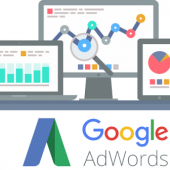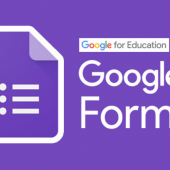Với nhiều mẫu được tạo sẵn, Wondershare Photo Collage Studio cho phép bạn đưa các hình ảnh thành 1 tập tin hình duy nhất. Không chỉ vậy, cách bố trí các hình ảnh rất chuyên nghiệp sẽ giúp bạn có được những khung ảnh All-in-one rất đẹp.
Phần mềm hỗ trợ nhiều công cụ và tiện ích để bạn tạo ra một khung ảnh ưng ý. Với phần mêmf Wondershare Photo Collage Studio bạn sẽ tạo ra được những thiết kế độc đáo và đẹp mắt.
1. Thanh công cụ chức năng của Wondershare Photo Collage Studio
Sau khi cài đặt và chạy phần mềm bạn sẽ có được giao diện như nhau:
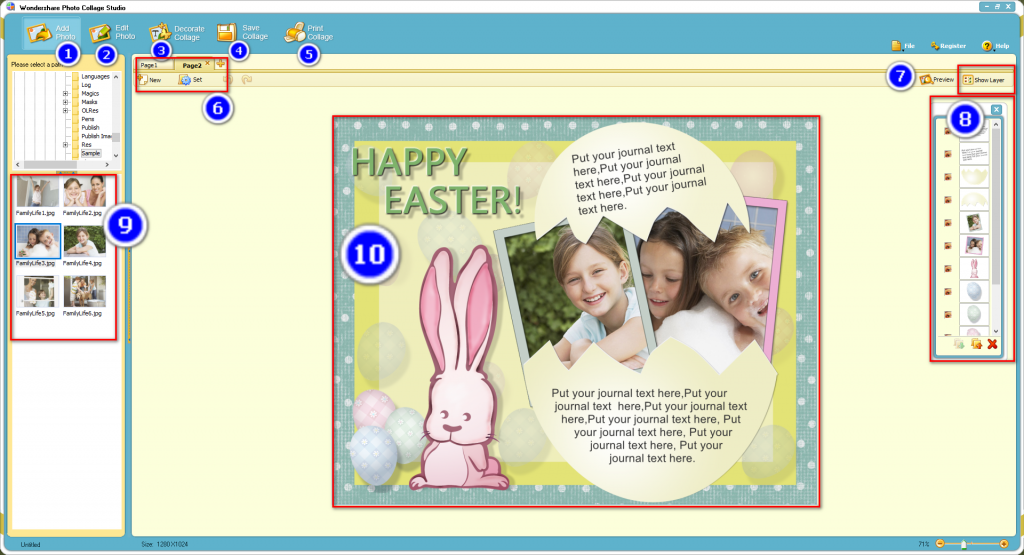
- (1) Add Photo: Quản lý các ảnh bạn muốn thêm vào thiết kế
- (2) Edit Photo: Chỉnh sửa hình ảnh, khung hình
- (3) Decorate Collage: Thêm chữ, Clipart, Stamp…
- (4) Save Collage: Lưu lại ảnh bạn đã thiết kế
- (5) Print Collage: Thiết lập để in các bức ảnh
- (6) New Page: Khu vực bạn thêm các trang thiết kế mới
- (7) Preview: Xem trước các thiết kế
- (8) Show Layer: Chỉn sửa các layer có trong thiết kế
- (9) Path: Đây là khu vực hiển thị các bức ảnh có trong máy tính của bạn
- (10) Page View: Khu vực dùng để thiết kế dạng kéo thả các bức hình của bạn
2. Tạo mới thiết kế khung ảnh từ thư viện có sẵn
Để tạo mới một thiết kế bạn chọn “New” hoặc click vào dấu “+” như trong hình. Bạn có thể chọn trang trắng để thiết kế hoặc chọn mục “From template” để truy cập thư viện mẫu của phần mềm.
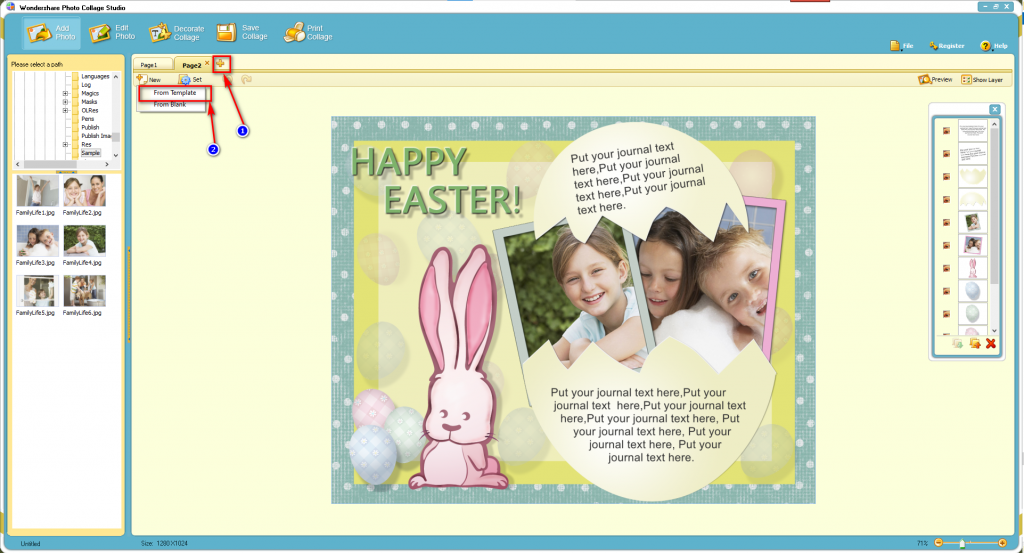
Sau khi bạn chọn “From template” thì màn hình danh sách mẫu xuất hiện để bạn lựa chọn các mẫu thiết kế phù hợp với mục đích của mình.
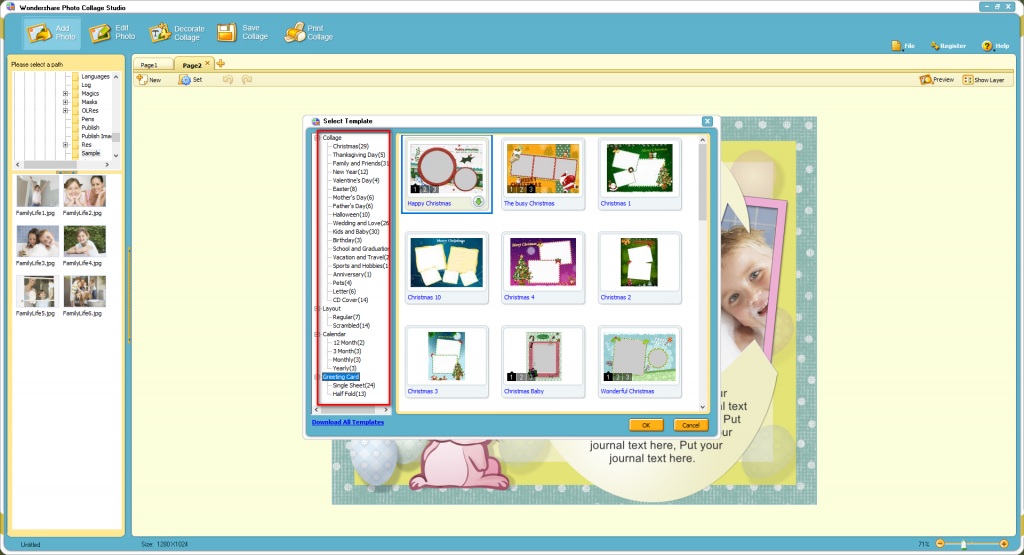
Tại đây bạn chọn mẫu thiết kế để bắt đầu nhé!
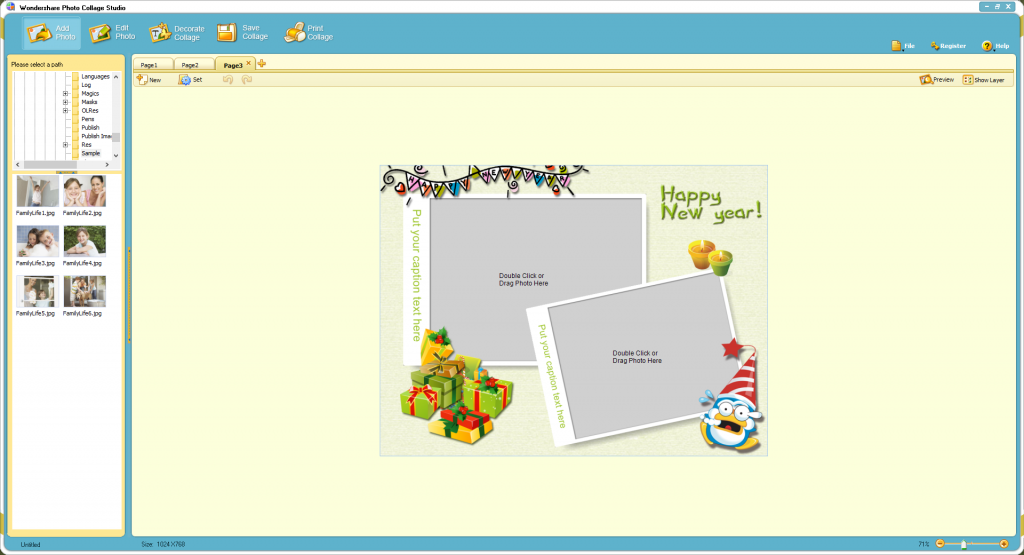
Trong khu vực thiết kế, bạn có thể kéo thả, chỉnh sửa các bức ảnh với một vài thao tác đơn giản để có một khung hình đẹp.
3. Xuất sản phẩm ra thành một tấm hình
Như vậy là bạn đã hoàn thành việc tạo 1 tấm hình chứa nhiều hình ưa thích. Bây giờ, bạn hãy chọn thẻ Save Collage, rồi chọn Save Callage as Image để lưu thành hình hoặc Save Collage as Wallpaper để lưu đặt hình trên làm hình nền cho máy tính.
Đặc biệt, Wondershare Photo Collage Studio còn được nhà sản xuất cung cấp chức năng in hình trực tiếp. Bạn chọn thẻ Print Collage, rồi chọn chiều giấy tại mục Orientation, chọn 1 trong 6 kiểu sắp xếp hình mà chương trình cung cấp tại Choose page layout. Cuối cùng, nhấn Print.
Lời kết
Trong bài viết mình đã hướng dẫn các bạn cách sử dụng Wondershare Photo Collage Studio để làm ra các khung hình ưng ý và nhanh gọn. Chúc bạn thành công!
Để tìm hiểu thêm các thông tin hữu ích về các công cụ hỗ trợ trong Marketing Online cũng như các kiến thức kinh doanh khác bạn vui lòng truy cập website chính thức của tôi tại: nguyendinhanh.com
Link download phần mềm Wondershare Photo Collage Studio: Tại đây
BÀI VIẾT XEM THÊM:
- Hướng dẫn sử dụng canva cho người mới bắt đầu
- Sử dụng sparkol videoscribe làm video marketing nhanh chóng